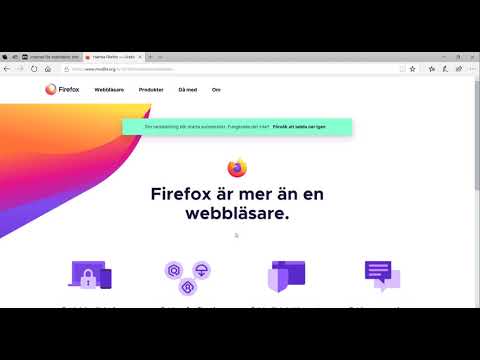
Innehåll
Denna artikel har skrivits i samarbete med våra redaktörer och kvalificerade forskare för att garantera innehållets noggrannhet och fullständighet.s innehållshanteringsteam granskar noggrant redaktionsteamets arbete för att säkerställa att varje objekt överensstämmer med våra höga kvalitetsstandarder.
Lär dig hur du återställer en äldre version av Firefox-webbläsaren. Du kan göra detta på Mac-datorer och på Windows-datorer, men inte på Firefox mobilapp.
stadier
-

Gå till sidan av Firefox installationsguide. Där hittar du information om hur du kan ladda ner en äldre version av webbläsaren. Eftersom länken som länkar till äldre versioner av Firefox uppdateras ständigt bör du komma åt den via den här sidan. -

Bläddra till avsnittet Jag vill alltid gå tillbaka. Det är mitt på sidan. -

Klicka på Katalog över andra versioner och andra språk. Den här länken finns längst ner i varningen i avsnittet Jag vill alltid gå tillbaka. När du klickar på den kommer du till en sida som visar alla versioner av Firefox. -

Välj ett versionnummer. Klicka på ett nummer på den här sidan för att omdirigeras till nedladdningssidan för den version av Firefox du har valt.- Om du klickar till exempel på 45.1.0esr /du kommer att omdirigeras till nedladdningssidan för Firefox 45.1.0.
-

Välj katalogen till ditt operativsystem. Eftersom mappar inte tydligt anges på sidan kan du fortfarande identifiera katalogen till ditt operativsystem.- på Windows : leta efter en hypere-länk i form av win32 / (32-bitars Windows) eller Win64 / (64-bitars Windows). Om du inte vet datorns bitvärde ska du först kontrollera detta.
- på Mac : leta efter en hypere-länk i form av mac /.
-

Välj språkkatalog. Listan på denna sida innehåller en förkortning av språken i varje land. Välj den som passar din region. Om du pratar till exempel franska, bör du klicka på länken en /. -

Klicka på nedladdningslänken. Det här börjar ladda ner versionen av Firefox som du har valt på din dator.- Beroende på dina webbläsarinställningar blir du ombedd att bekräfta nedladdningen eller välja en plats för säkerhetskopiering innan nedladdningen påbörjas.
-

Dubbelklicka på Firefox-installationsfilen. I slutet av nedladdningen dubbelklickar du på filen för att starta installationsprocessen. På Windows är det en körbar fil (.exe) medan Mac-användare dubbelklickar på DMG-filen från Firefox.- I macOS Sierra och senare kan du behöva tillåta installationen manuellt innan du fortsätter.
- På Windows kan du bli ombedd att klicka först på Extrahera allt. Om så är fallet klickar du på det här kommandot, öppnar sedan den extraherade (okomprimerade) mappen och dubbelklickar på Firefox körbara igen.
-

Välj tillägg vid prompten. Beroende på vilken version av Firefox du använder kan du fortsätta använda vissa eller alla tillägg. -

Vänta tills Firefox öppnas. När webbläsaren öppnas kan du nu använda den version du har valt.
- För att se till att du behåller din gamla version av Firefox bör du inaktivera automatiska uppdateringar. Denna process varierar från version till version, men i allmänhet kan du göra det genom att klicka på Verktyg (☰ Senaste publiceringar)> Alternativ eller inställningar> Avancerat> Uppdatering och avmarkera rutan Installera uppdateringar automatiskt (rekommenderas för din säkerhet).
- Äldre versioner av Firefox kan innehålla okorrigerade sårbarheter som hackare kan använda för att infektera ditt system med skadlig programvara eller för att stjäla din personliga information. Var försiktig när du använder en äldre version av Firefox.
- När du använder en äldre version av Firefox, var försiktig så att du inte besöker falska webbplatser och installerar antivirusprogram på din dator.
- Förstå att installationen av en gammal version av webbläsaren inte nödvändigtvis kommer att lösa problemen som du stötte på med en uppdatering.